更新时间:2023-10-10
win10输入法不见了只能打出字母怎么办?最近有小伙伴们在后台私信小编关于win10输入法不见打字只能打出英文字母的问题要如何解决。其实解决方法很简单的,还不清楚的小伙伴们快跟着小编一起来看看如何解决吧,希望本篇教程可以帮助到你呀!
按WIN键+R调出运行程序,输入ctfmon.exe,然后点击确定或直接回车,我们会发现输入法已经出现了。
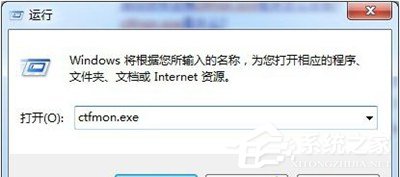
如果在“启动”页,找不到ctfmon项,说明注册表中已将该项删除。按WIN键+R调出运行程序,输入regedit打开注册表编辑器,定位到HKEY_CURRENT_USERSoftwareMicrosoftWindowsCurrentVersionRun 窗口的右侧新建名字为ctfmon.exe的字符串值(REG_SZ),并将其值设置为“C:WINDOWSsystem32ctfmon.exe”,然后关闭注册表编辑器,再按方法二操作即可。
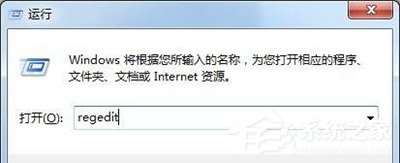

1、用键盘按开始键+x键,打开快捷列表。
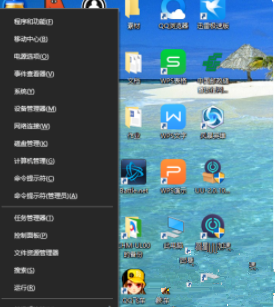
2、然后在列表找到计算机管理,点击进入。
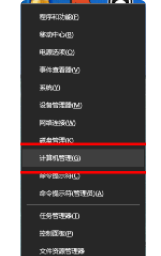
3、然后点击任务计划程序。
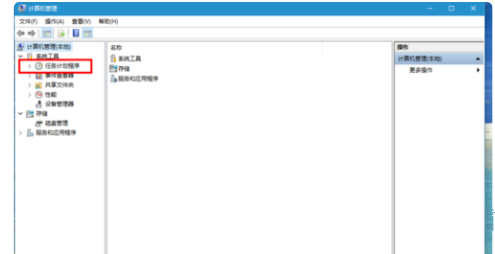
4、然后依次打开任务计划程序库-Microsoft-windows。
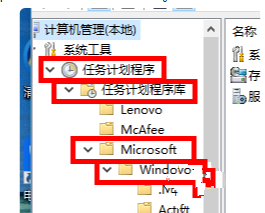
5、然后在众多文件夹中找到IME,点击。
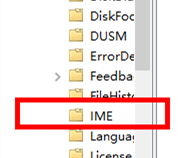
6、一般有问题,状态这里就是禁用的,右键点击,然后点击运行,就搞定了。
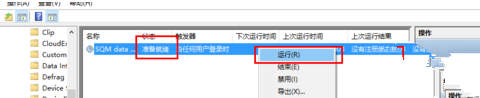
针对开机输入法就消失的,我们可以将ctfmon.exe程序加入开机启动项。按WIN键+R调出运行程序,输入msconfig,回车打开打开“系统配置使用程序”窗口,然后选择“启动”页,找到ctfmon项并在其前面打上钩,按“应用”、“确定”,重启机器即可生效。
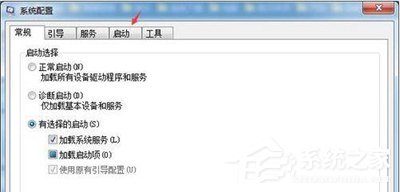
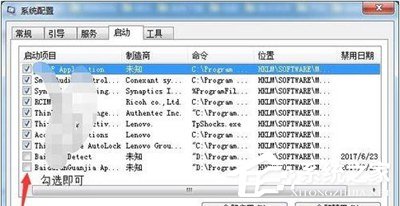
1、在Windows10系统桌面,依次点击“开始/Windows系统/控制面板”菜单项。
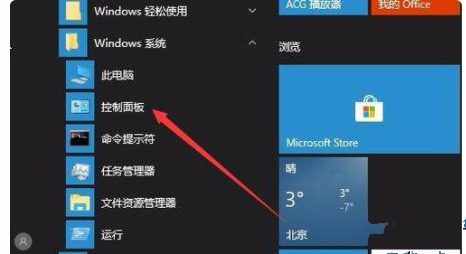
2、在打开的控制面板窗口,找到并点击“管理工具”图标。
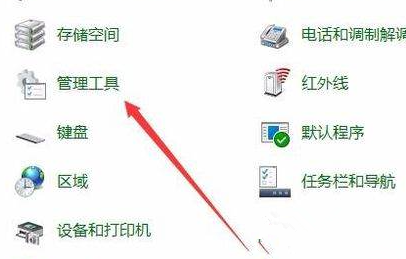
3、在打开的管理工具窗口中,点击“计算机管理”图标。
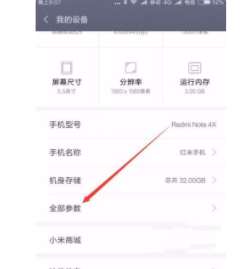
4、在打开的“计算机管理”窗口中,找到左侧系统工具下的“任务计划程序”菜单项。
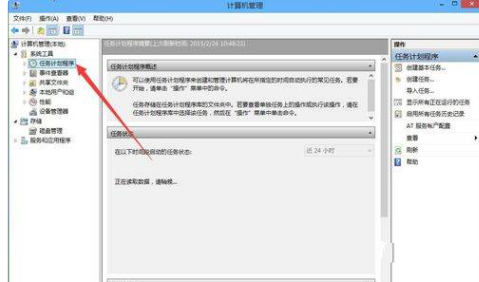
5、点击任务计划程序前面的小三角图标,依次展开“任务计划程序库/Microsoft/Windows/TextServicesFramework”菜单项。
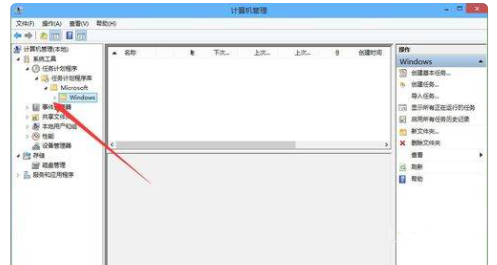
6、这时在右侧窗口中显示MsCtrMonitor项。
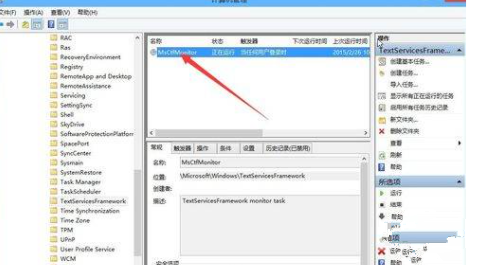
7、右键点击MsCtrMonitor项,然后在弹出窗口中选择“运行”菜单项,这样就可以使用Windows 10 输入法输入中文了。
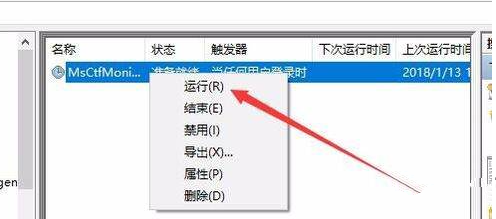
最新文章
win10输入法不见了只能打出字母怎么办win10输入法不见了只能打出字母的解决方法
2023-10-10Win11 22h2下载_最新Win11 22h2官方镜像下载
2023-10-10罗技g502se和hero什么区别罗技g502se和hero区别介绍
2023-10-10Win11内存完整性无法打开怎么办Win11内存完整性无法打开的解决方法
2023-10-09火狐浏览器如何安装油猴插件火狐浏览器油猴插件安装教程
2023-10-09Win11远程连接不上怎么办Win11远程桌面用不了的解决方法
2023-10-09小米笔记本如何用U盘重装系统U盘重装小米笔记本系统的方法
2023-10-09AMD驱动程序能卸载吗卸载AMD驱动程序的方法
2023-10-09雷电模拟器怎么导入游戏雷电模拟器导入游戏的方法
2023-10-09我的世界hmcl启动器怎么使用我的世界hmcl启动器使用方法
2023-10-09发表评论